Slik sletter du Slack-meldinger enkelt

Få avsenderens anger til å forsvinne og lær hvordan du sletter Slack-meldinger. Her finner du også en trinn-for-trinn-veiledning for å slette Slack-meldinger i bulk.
Når du oppretter arbeidsområdet ditt, tildeler du det et navn og en URL. Dette brukes åpenbart for å skille det fra andre arbeidsområder. Med fellesskap og interessebaserte arbeidsområder vil dette sannsynligvis ikke ha noe reelt press for å endre seg over tid. For bedriftsarbeidsområder vil dette generelt også ha svært lite press for å endre. Med mindre selskapet rebranding eller går gjennom en fusjon eller en lignende prosess. I dette scenariet kan et selskap ønske å endre navnet og URL-en til Slack-arbeidsområdet.
Mange tjenester vil ikke nødvendigvis tilby muligheten til å gjøre det enkelt, men Slack lar deg endre begge deler. Der det er mulig, er det ingen begrensninger for å endre disse arbeidsområdedetaljene. Du kan for eksempel endre navn og URL til et arbeidsområde så ofte du vil.
Hovedbegrensningen er at du åpenbart ikke kan bytte til en URL som allerede er i bruk. Når du endrer URL-er, vil den gamle URL-en til og med bli konfigurert til å omdirigere til din nye URL; men det vil også bli lagt tilbake i bassenget som andre arbeidsområder kan velge å bruke. Dette betyr at noen kan ta det når som helst.
Hvis du vil endre arbeidsområdets navn eller URL, må du bla til siden for arbeidsområdeinnstillinger og tillatelser. For å komme dit må du først klikke på arbeidsområdets navn øverst til høyre. Velg deretter "Innstillinger og administrasjon" i rullegardinmenyen, og deretter "Arbeidsområdeinnstillinger" for å åpne arbeidsområdeinnstillingene i en ny fane.
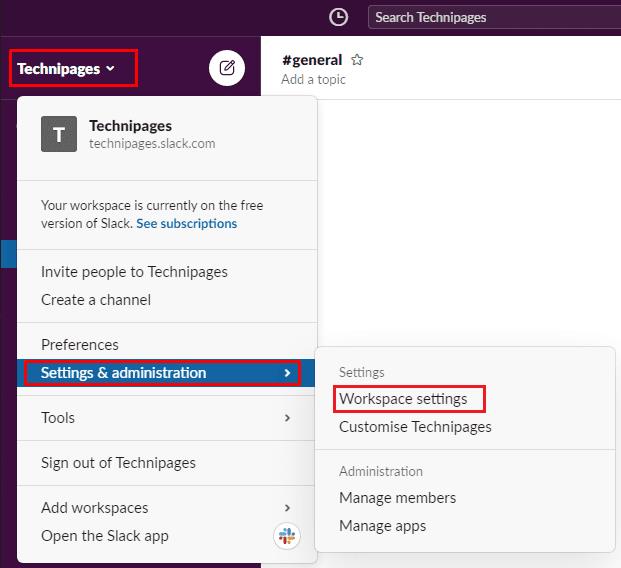
For å komme til arbeidsområdeinnstillingene, klikk på arbeidsområdenavnet i sidefeltet, velg deretter "Innstillinger og administrasjon" og "Arbeidsområdeinnstillinger".
I standard "Innstillinger"-fanen klikker du på "Endre arbeidsområdenavn og URL"-knappen for "Arbeidsområdenavn og URL"-innstillinger som kan finnes nest nederst.
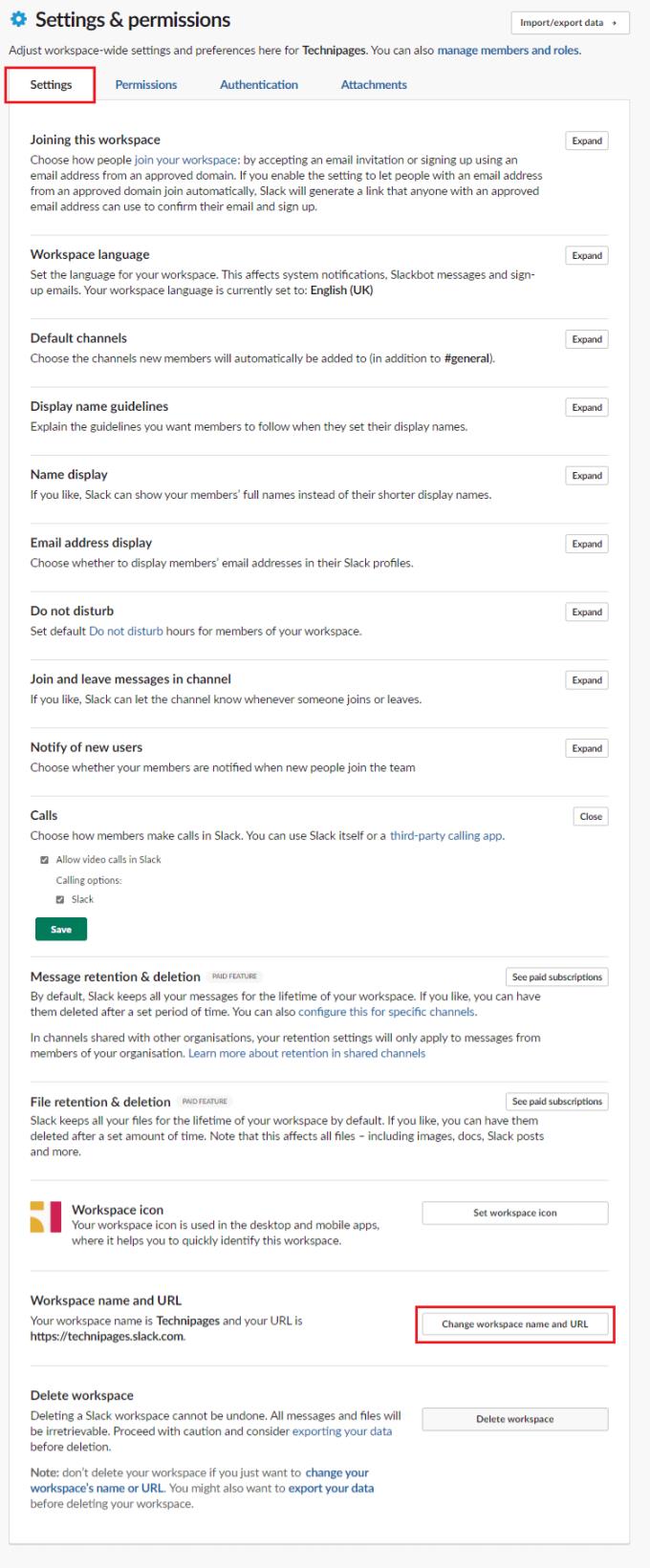
Klikk på "Endre navn på arbeidsområde og URL" ved siden av "Arbeidsområdenavn og URL" i standardfanen "Innstillinger".
En gang på neste side kan du konfigurere et nytt arbeidsområdenavn og URL ved å bruke de respektive tekstboksene. Når du er fornøyd med det nye navnet og nettadressen, klikker du på "Lagre endringer" for å bruke endringen.
Tips : Du trenger ikke nødvendigvis å endre både navn og URL; du kan velge å endre det ene eller det andre.
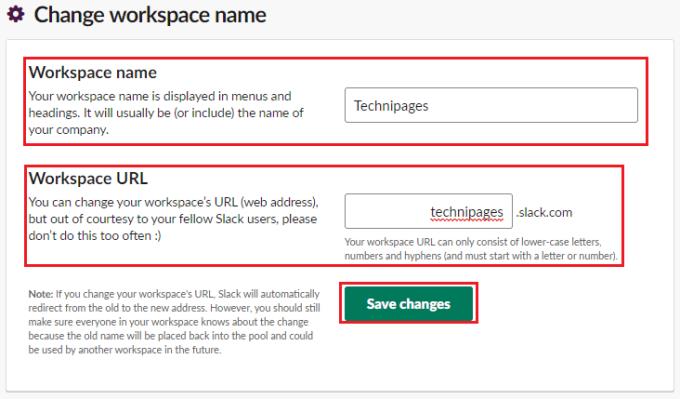
Endre navn og URL i de respektive boksene.
Noen ganger kan det være lurt å endre arbeidsområdets navn og URL, kanskje på grunn av en rebranding innsats. Hvis du følger trinnene i denne veiledningen, kan du endre arbeidsområdets navn og URL.
Få avsenderens anger til å forsvinne og lær hvordan du sletter Slack-meldinger. Her finner du også en trinn-for-trinn-veiledning for å slette Slack-meldinger i bulk.
Laster ikke Slack de nye meldingene dine? Da er denne guiden for deg! Du vil finne ut hvordan du fikser Slack, hvis det ikke laster inn noen nye meldinger.
Hvis Slack ikke klarer å sende meldingene dine, er det noen få løsninger du kan bruke for å fikse dette problemet for godt.
Hvis du vil integrere Microsoft Teams-funksjoner i Slack og omvendt, må du vite om flere nettjenester.
Legg til et ekstra lag med sikkerhet til Slack-kontoene dine ved å slå på tofaktorautentisering. Se hvor enkelt det er å aktivere det.
Trenger du en Slack-medlems-ID? Se hvilke trinn du bør følge for å finne den raskt.
En av de kule funksjonene til Slack er Slackbot, som er en bot som reagerer på visse kommandoer. Slackbot kan også konfigureres for å tilby tilpassbare
For å holde enhver mistenkelig aktivitet under kontroll, kan du bruke Slacks Access Logs. Se hvordan du får tilgang til den.
Når et emne blir for populært til å ignorere, hvorfor ikke opprette en kanal for det på Slack? Se hvordan du kan opprette en kanal.
Sørg for at alle følger retningslinjene dine når de navngir seg selv på Slack. Se hvordan du viser disse reglene med denne opplæringen.
Ikke fornøyd med standard arbeidsplasslogg på Slack? Se hvilke trinn du skal følge for å endre den.
Emoji er en morsom og letthjertet måte å kommunisere på, de fungerer til og med på tvers av språkbarrierer siden de ikke er avhengige av ord. Det er et stort antall. Trenger du en bestemt type emoji-karakter tilgjengelig i Slack-arbeidsområdet ditt? Bruk denne veiledningen til å legge til dine egne tilpassede emoji-tegn.
Slack er et nettpratprogram som ofte brukes av selskaper og andre fagfolk for å holde kontakten med hverandre. Slack-programmet har mange
Det kan være vanskelig å finne måter å hjelpe teamet ditt med å koble sammen mens de holder seg produktive. Du har kanskje hørt om Slack, en meldingsapp som ser ut til å bringe alt
Se hvor enkelt det er å endre tidssoner i Slack med denne opplæringen. Du endrer tidssonen din på mindre enn ett minutt.
Selv om Jira-appen er ny, har den raskt blitt en av de beste appene for å sette påminnelser og varsler i Slack-grupper. Ikke bare gjør Jira. Denne opplæringen lærer deg om å sette opp Jira-påminnelser i Slack Groups.
På tide at alle endrer passordene sine på Slack. Se hvordan du tvinger alle til å lage en ny.
Å lage en sikkerhetskopi av viktige Slack-meldinger er et must. Se hvordan du kan eksportere Slack-arbeidsområdedataene dine.
Slack er en nettpratapplikasjon som lar chattene dine holde seg organisert mens du jobber. Samtaler kan arrangeres etter emne, privat
Får du for mange e-poster? Hvis du vil fjerne Slack-varslings-e-poster fra innboksen din, vil disse tipsene interessere deg.
Se vår Google Play Kjøpshistorikk ved å følge disse nybegynnervennlige trinnene for å holde apputgiftene dine under kontroll.
Ha det moro i Zoom-møtene dine med noen morsomme filtre du kan prøve. Legg til en glorie eller se ut som en enhjørning i Zoom-møtene dine med disse morsomme filtrene.
Lær hvordan du fremhever tekst med farge i Google Slides-appen med denne trinn-for-trinn-veiledningen for mobil og datamaskin.
Samsung Galaxy Z Fold 5, med sitt innovative foldbare design og banebrytende teknologi, tilbyr ulike måter å koble til en PC. Enten du ønsker
Du har kanskje ikke alltid tenkt over det, men en av de mest utbredte funksjonene på en smarttelefon er muligheten til å ta et skjermbilde. Over tid har metode for å ta skjermbilder utviklet seg av ulike grunner, enten ved tillegg eller fjerning av fysiske knapper eller innføring av nye programvarefunksjoner.
Se hvor enkelt det er å legge til en ny WhatsApp-kontakt ved hjelp av din tilpassede QR-kode for å spare tid og lagre kontakter som en proff.
Lær å forkorte tiden du bruker på PowerPoint-filer ved å lære disse viktige hurtigtastene for PowerPoint.
Bruk Gmail som en sikkerhetskopi for personlig eller profesjonell Outlook-e-post? Lær hvordan du eksporterer kontakter fra Outlook til Gmail for å sikkerhetskopiere kontakter.
Denne guiden viser deg hvordan du sletter bilder og videoer fra Facebook ved hjelp av PC, Android eller iOS-enhet.
For å slutte å se innlegg fra Facebook-grupper, gå til den gruppens side, og klikk på Flere alternativer. Velg deretter Følg ikke lenger gruppe.



























